編集
いつの頃からか、スリープ中のバッテリーの減りが早くなった我が家の「Fire HD 10」ですが、その減少もようやく解消されました。
サイバーマンデーセールにて、10000円以下の価格で販売されたこともあり、購入されている方も多いことかと思いますが、一般的なAndroidタブレットよりもバッテリーの減りが早い!と感じる方がいましたら、ご参考までに。(インストールしたアプリ次第な部分もありますので、解消されない場合もあるかと思います。)
スリープ時のバッテリードレイン対策として行うことは、
スリープ前にWi-Fi接続をOFFにすること
ただそれだけです。
自分に場合、ただそれだけのことで、スリープ時のバッテリー消費が激減しました。
Wi-Fi接続をOFFにする方法は、通知欄のWi-Fiアイコンもしくは設定からWi-FiのON/OFF設定画面にアクセスする必要があり、そうなると3~4タップ程度の操作が手間なので、トグルアプリの利用をオススメします。
ただし、Fire OS の標準ホームにはウィジェットが置けないので、アプリ形式のものしか利用はできません。
自分は機能そのままの名前のアプリ「WiFi On/Off Toggle switcher」というアプリを使っています。(…2011年製のシンプルなアプリが未だに使えるっていうね…広告もないし、素晴らしい!)
使い方としては、ホーム画面の任意の場所(自分は右下に配置)にアプリアイコンを置いておき、スリープ前(カバーを閉じる前、もしくは電源ボタンを押す前)にそのアイコンをタッチするだけです。
アプリアイコンをタッチすると、こんな風に画面中央下部に「Wi-Fi OFF Success」という文字が表示されてWi-Fi接続がOFFになるので、それを確認してからカバーを閉じて端末をスリープさせるという流れです。
手間といえば手間ですが、場合によってはスリープ中にWi-Fi接続をOFFにしたくない場合もあるので、ここは手動で!ということです。
スリープ解除後(カバーを開いたり、電源ボタンを押したり…)、Wi-Fi接続をONにしたい場合は、先程同様、アプリアイコンをタッチすれば、「Wi-Fi ON Success」という文字が表示されて、Wi-Fi接続がONになります。
ちなみに、FIre OSでは一般的なAndroid端末とは違い、高度なWi-Fi設定欄にスリープ中の動作を選択する項目がないため、上記のような操作が必要になるわけです。
尚、Wi-FiをOFFにすると通知バー上にリマインダー等のアイコンが表示されますが、これは「設定」→「アプリとゲーム」→「すべてのアプリケーションを表示」
→「すべて」タブ内の「Alexaカード」アプリを開いて、
「通知を表示」のチェックマークを外すことで、非表示にすることができますので、気になる方は行っておくといいかと思います。
他、バッテリードレイン対策として、自分は実感はできませんでしたが、試してみたのは、下記の2つ。
「メモリそうじ専科」アプリによるメモリクリア操作は、他アプリ起動前に行うことでアプリの動作が軽くなりますが、スリープ前に行っても、バッテリーへの影響は実感できませんでした。
「Greenify」が使えない「Fire OS」なので、代用アプリとして、「App Freezer」アプリを使って凍結作業もしてみましたが、これもバッテリーへの影響は実感できませんでした。
気になる方はお試しあれ!
以上!
スリープ時のバッテリードレイン対策(Fire OS 編)
|2022/01/14いつの頃からか、スリープ中のバッテリーの減りが早くなった我が家の「Fire HD 10」ですが、その減少もようやく解消されました。
サイバーマンデーセールにて、10000円以下の価格で販売されたこともあり、購入されている方も多いことかと思いますが、一般的なAndroidタブレットよりもバッテリーの減りが早い!と感じる方がいましたら、ご参考までに。(インストールしたアプリ次第な部分もありますので、解消されない場合もあるかと思います。)
スリープ時のバッテリードレイン対策として行うことは、
スリープ前にWi-Fi接続をOFFにすること
ただそれだけです。
自分に場合、ただそれだけのことで、スリープ時のバッテリー消費が激減しました。
Wi-Fi接続をOFFにする方法は、通知欄のWi-Fiアイコンもしくは設定からWi-FiのON/OFF設定画面にアクセスする必要があり、そうなると3~4タップ程度の操作が手間なので、トグルアプリの利用をオススメします。
ただし、Fire OS の標準ホームにはウィジェットが置けないので、アプリ形式のものしか利用はできません。
自分は機能そのままの名前のアプリ「WiFi On/Off Toggle switcher」というアプリを使っています。(…2011年製のシンプルなアプリが未だに使えるっていうね…広告もないし、素晴らしい!)
使い方としては、ホーム画面の任意の場所(自分は右下に配置)にアプリアイコンを置いておき、スリープ前(カバーを閉じる前、もしくは電源ボタンを押す前)にそのアイコンをタッチするだけです。
アプリアイコンをタッチすると、こんな風に画面中央下部に「Wi-Fi OFF Success」という文字が表示されてWi-Fi接続がOFFになるので、それを確認してからカバーを閉じて端末をスリープさせるという流れです。
手間といえば手間ですが、場合によってはスリープ中にWi-Fi接続をOFFにしたくない場合もあるので、ここは手動で!ということです。
スリープ解除後(カバーを開いたり、電源ボタンを押したり…)、Wi-Fi接続をONにしたい場合は、先程同様、アプリアイコンをタッチすれば、「Wi-Fi ON Success」という文字が表示されて、Wi-Fi接続がONになります。
ちなみに、FIre OSでは一般的なAndroid端末とは違い、高度なWi-Fi設定欄にスリープ中の動作を選択する項目がないため、上記のような操作が必要になるわけです。
尚、Wi-FiをOFFにすると通知バー上にリマインダー等のアイコンが表示されますが、これは「設定」→「アプリとゲーム」→「すべてのアプリケーションを表示」
→「すべて」タブ内の「Alexaカード」アプリを開いて、
「通知を表示」のチェックマークを外すことで、非表示にすることができますので、気になる方は行っておくといいかと思います。
他、バッテリードレイン対策として、自分は実感はできませんでしたが、試してみたのは、下記の2つ。
「メモリそうじ専科」アプリによるメモリクリア操作は、他アプリ起動前に行うことでアプリの動作が軽くなりますが、スリープ前に行っても、バッテリーへの影響は実感できませんでした。
「Greenify」が使えない「Fire OS」なので、代用アプリとして、「App Freezer」アプリを使って凍結作業もしてみましたが、これもバッテリーへの影響は実感できませんでした。
気になる方はお試しあれ!
以上!

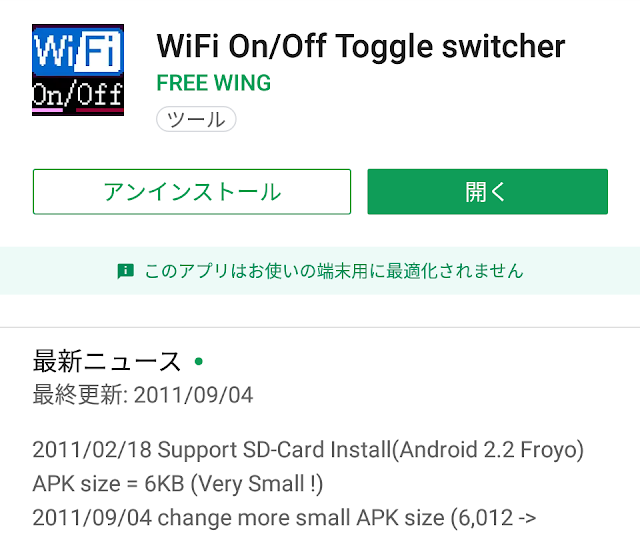






コメントを投稿
別ページに移動します